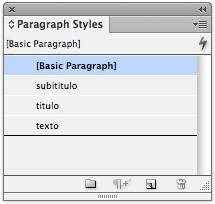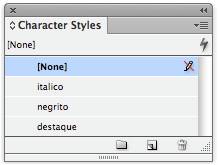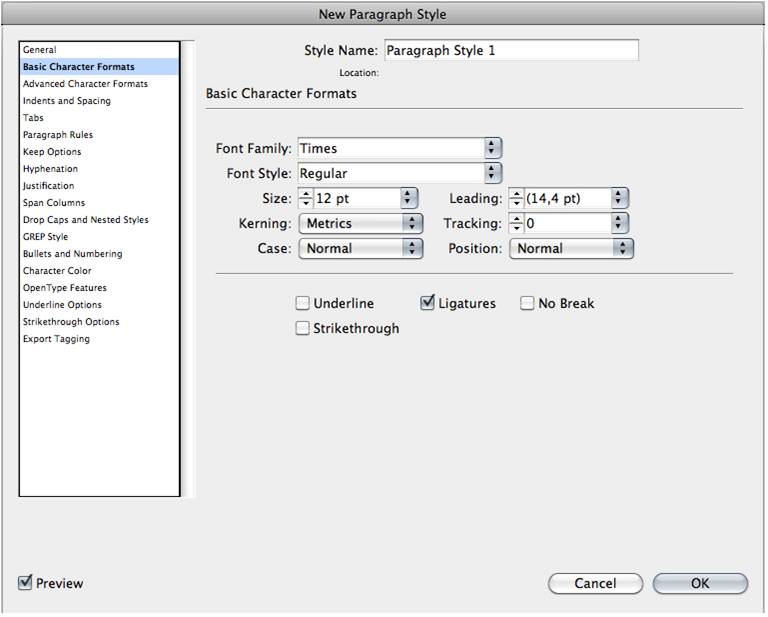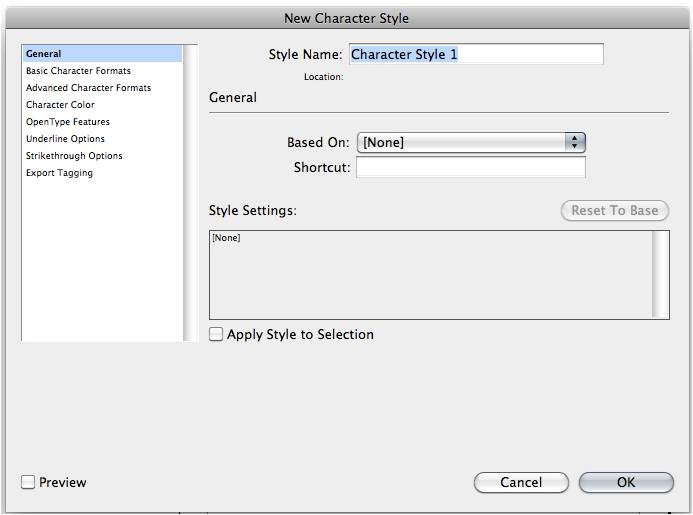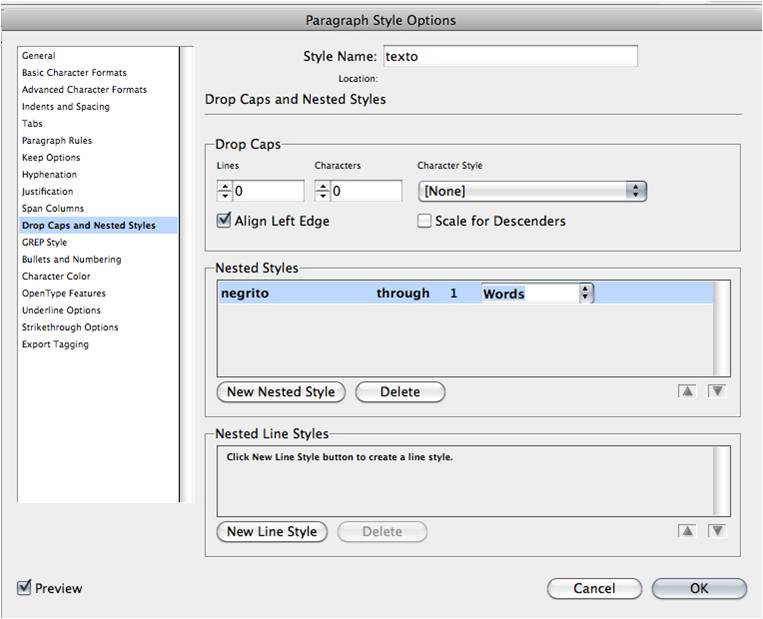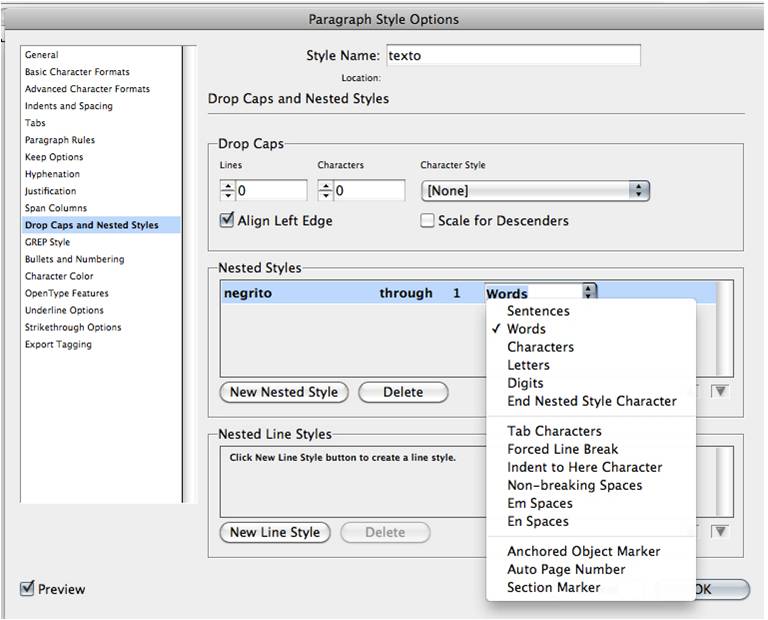Os programas em suas versões mais recentes estão disponibilizando recursos de automação de tarefas visando aumentar a produtividade de usuários que precisam realizar comandos repetidas vezes. As estruturas de exportação do InDesign, como por exemplo XML e ePub, devem possuir sistemas de edição automatizadas por estilos.
Os estilos de parágrafo e de caracter devem ser criados separadamente por meio das paletas correspondentes, ficando disponíveis para uso em textos selecionados.
Estilos de parágrafo
Esses estilos estão relacionados com configurações que serão aplicadas em parágrafos, por isso não há necessidade de selecionar o texto para utilizá-lo, apenas o uso do cursor sobre qualquer lugar do parágrafo indica onde o estilo será aplicado.
Para trabalhar com os estilos de parágrafo acesse a paleta Paragraph Style pelo menu Window > Styles > Paragraph Stylese disponível, também, no menu Type > Paragraph Styles. A paleta Paragraph Styles lista os estilos disponíveis para a publicação e oferece os comandos relacionados com a criação e edição de estilos.
Para criar um novo estilo é necessário clicar no ícone que criará na paleta um estilo denominado “Paragraph Style” e surgirá uma janela com opções de configuração. Se preferir, utilize o comando New Paragraph Style disponível no submenu da paleta.
Para editar este estilo é necessário clicar duas vezes no nome do estilo para exibir o quadro de diálogo.
Style Name: Nome do estilo.
Based On: Os estilos podem relacionar-se entre si, aproveitando as características de um já existente. Essa opção lista os estilos disponíveis.
Next Style: Permite escolher o estilo que será utilizado depois do que está sendo confeccionado, no momento da digitação após a utilização da tecla Enter.
Shortcut: Permite aplicar um atalho de teclado ao estilo. É possível utilizar as teclas Control/Command, Shift ou Alt/Option, porém letras não são aceitas e os números só podem ser os do teclado numérico.
Style Settings: Mostra as características que foram configuradas para o estilo.
Apply Style to Selection: Aplica o estilo ao texto que está selecionado na diagramação.
Do lado esquerdo da janela, existe uma lista de opções relacionadas aos comandos de formatação de texto disponíveis no InDesign. As janelas que irão se abrir, são exatamente iguais às janelas de comando encontradas na interface do programa e, serão nestas opções que as configurações do estilo deverão ser adicionadas.
Estilos de caracter
Os estilos de caracter se referem à configurações de palavras, letras e caracteres, portanto, é necessário que estes itens sejam selecionados antes de aplicar esses estilos.
Diferente da paleta Paragraph Styles, a paleta Character Style não possui estilos prontos ou fixos, sendo necessário a criação desses estilos no momento da diagramação.
Na paleta é possível agrupar os estilos para facilitar a organização desses itens durante a diagramação. O ícone permite criar um novo grupo dentro da paleta.
Para criar um novo estilo de caracter, clique no ícone que criará na paleta um estilo denominado “Character Style”. Para edição das características desse novo estilo, clique duas vezes sobre ele. Aparecerá uma janela com opções de configuração que também está disponível ao acionar o comando New Character Style disponível no submenu da paleta.
Ao gerar um estilo novo, escolha os atributos de formatação seguindo as descrições das janelas que aparecerão.
Style Name: Nome do estilo de caracter.
Based On: Os estilos de caracter podem relacionar-se entre si, aproveitando as características de um já existente. Essa opção lista os estilos disponíveis.
Shortcut: Permite aplicar um atalho de teclado ao estilo. É possível utilizar as teclas Control/Command, Shift ou Alt/Option, porém letras não são aceitas e os números só podem ser os do teclado numérico.
Style Settings: Mostra as características que foram configuradas para o estilo.
Apply Style to Selection: Aplica o estilo ao texto que está selecionado na diagramação.
Do lado esquerdo da janela existe uma lista de opções relacionadas com todos os comandos de formatação de caracter disponíveis no InDesign.
Estilos aninhados
O InDesign permite colocar estilos de caracter dentro de estilos de parágrafos tornando-os estilos aninhados.
Para isso, crie um estilo de parágrafo com as características gerais do texto e um estilo de caracter com a configuração de diferenciação. Faça a edição sobre o estilo de parágrafo e clique sobre o grupo de opções Drop Caps and Nested Styles.
Esse grupo de opções possui na parte superior, configurações de capitular, mas no caso de estilos aninhados, as opções que devem ser utilizadas estão na parte inferior.
Clique no botão New Nested Style. As opções para estilo aninhado ficarão disponíveis.
A primeira opção disponibiliza uma lista com os estilos de caracter que foram criados anteriormente. Escolha qual desses estilos será aninhado ao estilo de parágrafo em questão.
O próximo passo será configurar qual será a referência de aplicação para o estilo de caracter. É possível escolher em uma lista de opções, os itens que o estilo de parágrafo deverá utilizar para aplicar o estilo de caracter.
Além das opções listadas, é possível colocar um símbolo como referência que constam no bloco de texto, como “:” (dois pontos) por exemplo. Ou seja, o estilo de caracter será aplicado nas palavras que estarão antes do símbolo, no caso “:” (dois pontos).
A seguir o resultado: